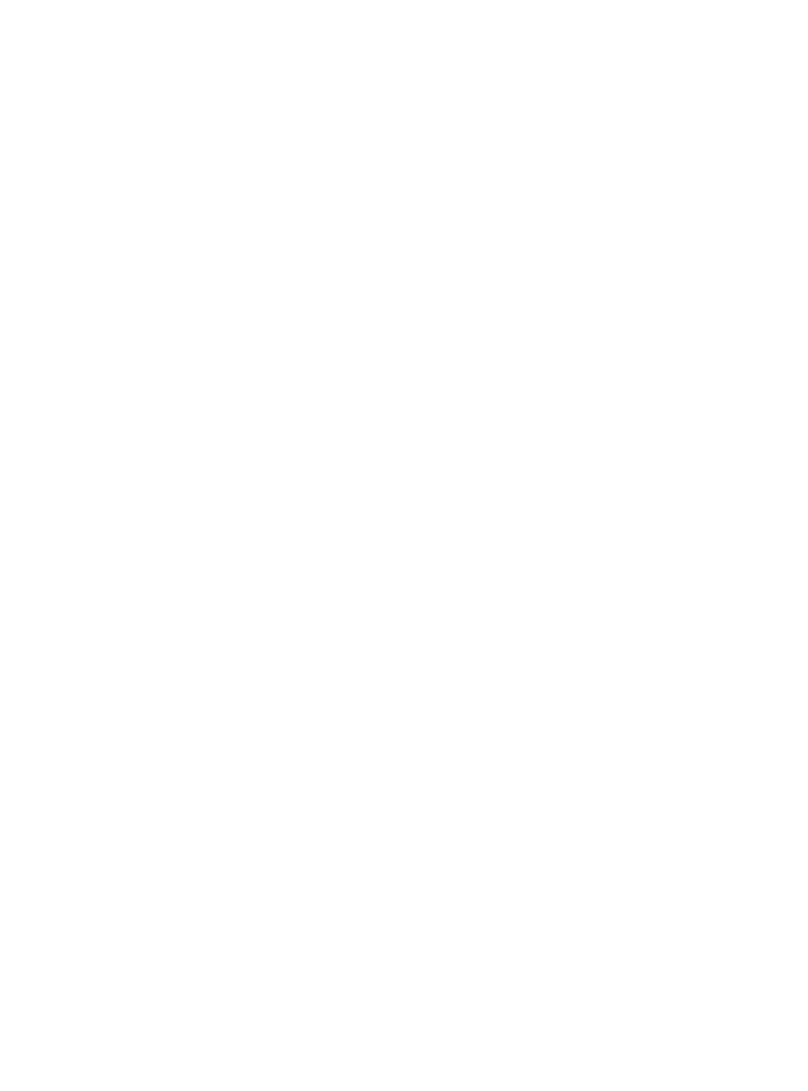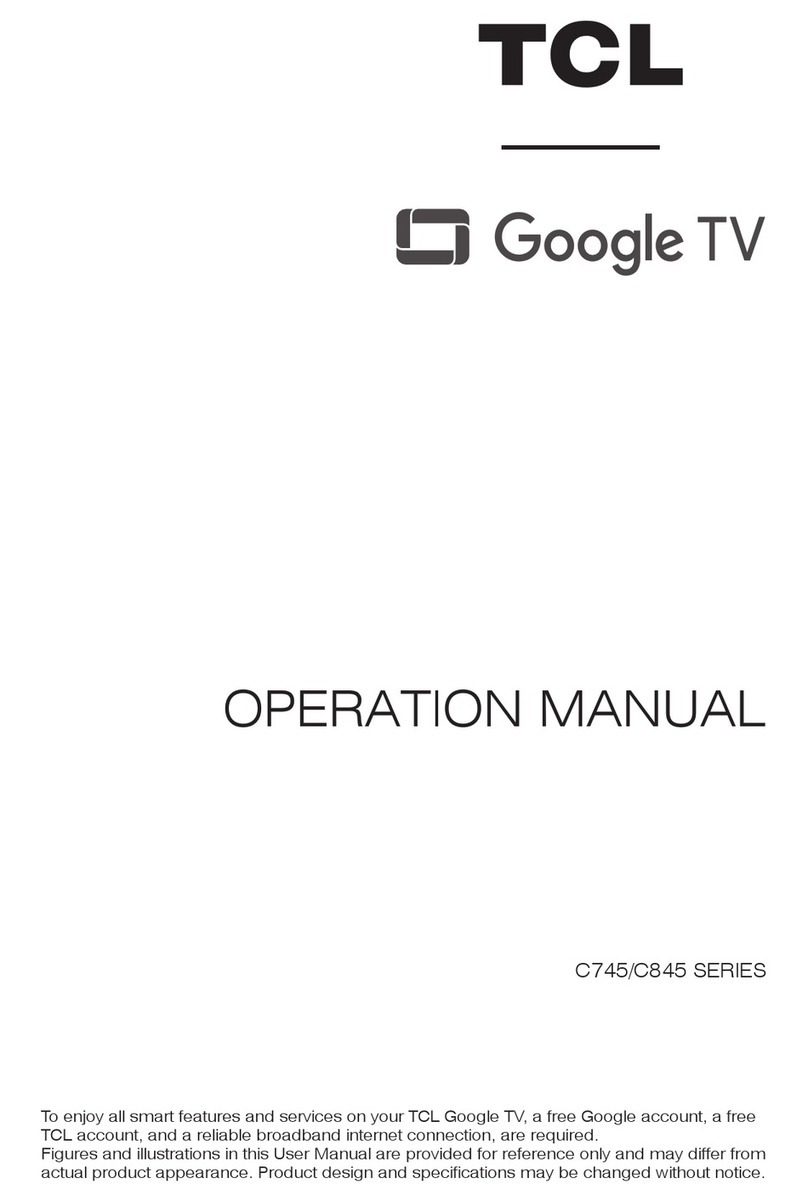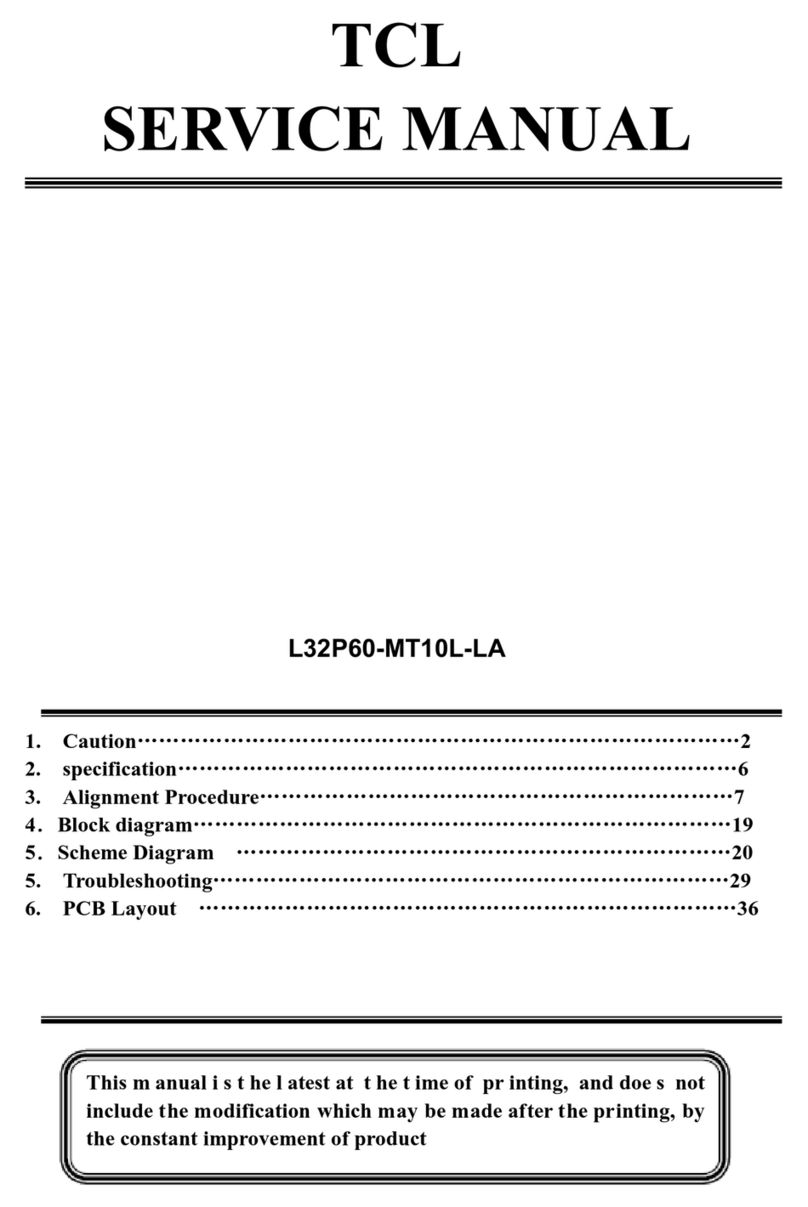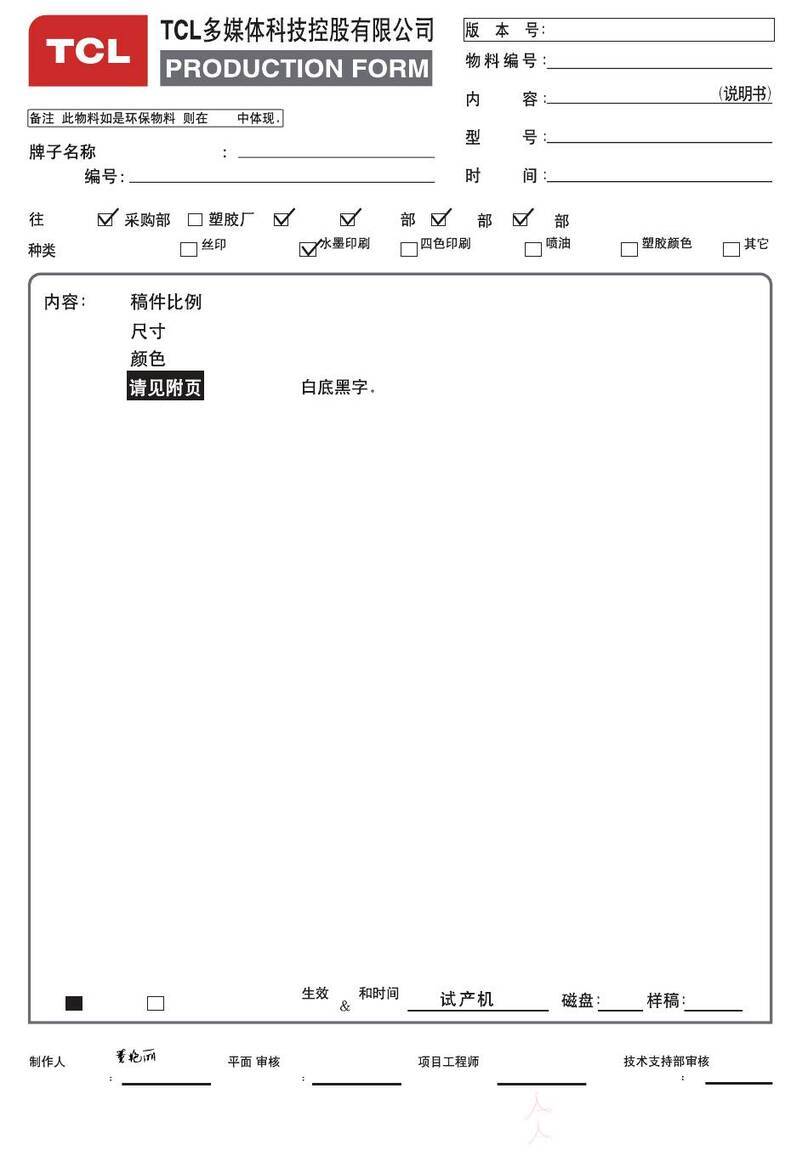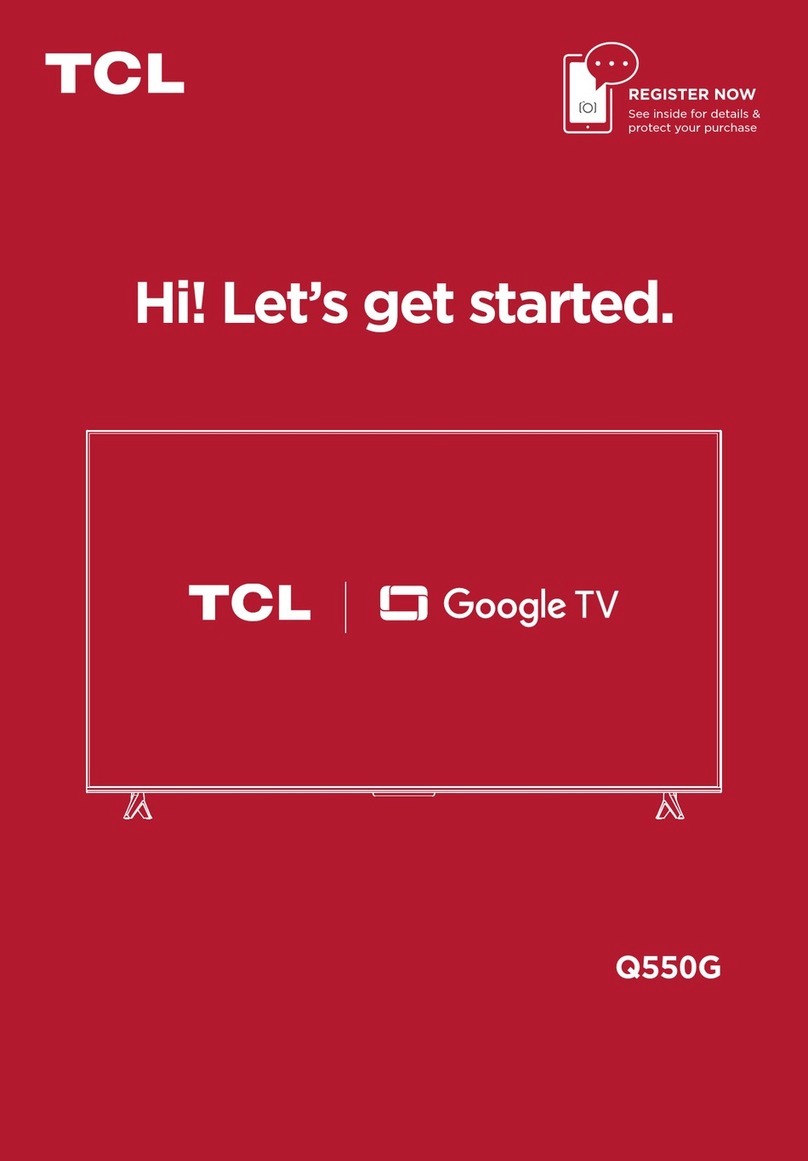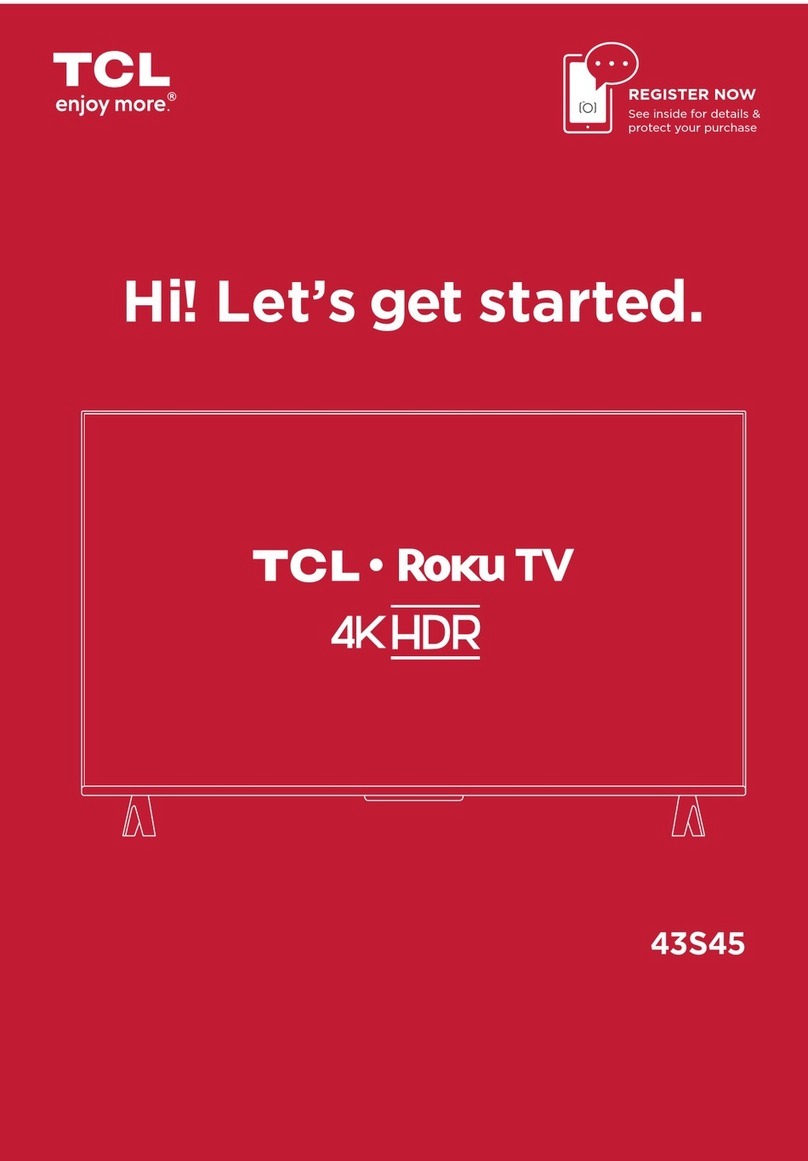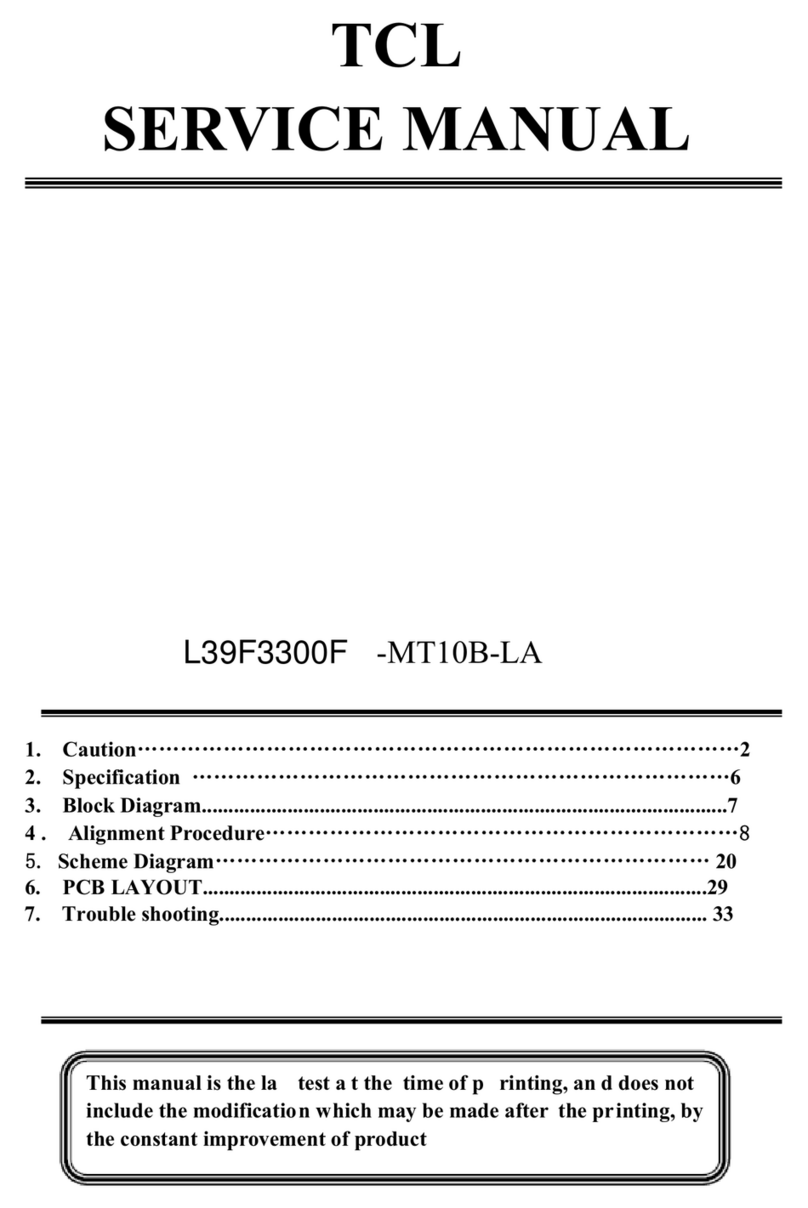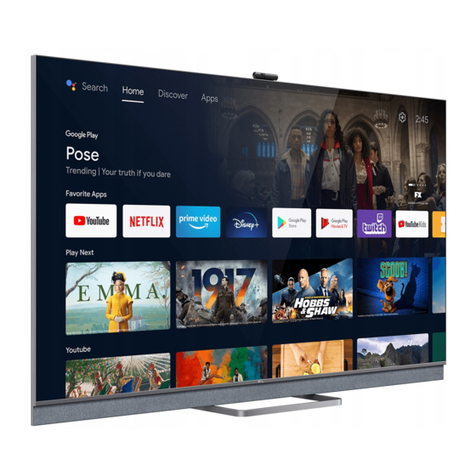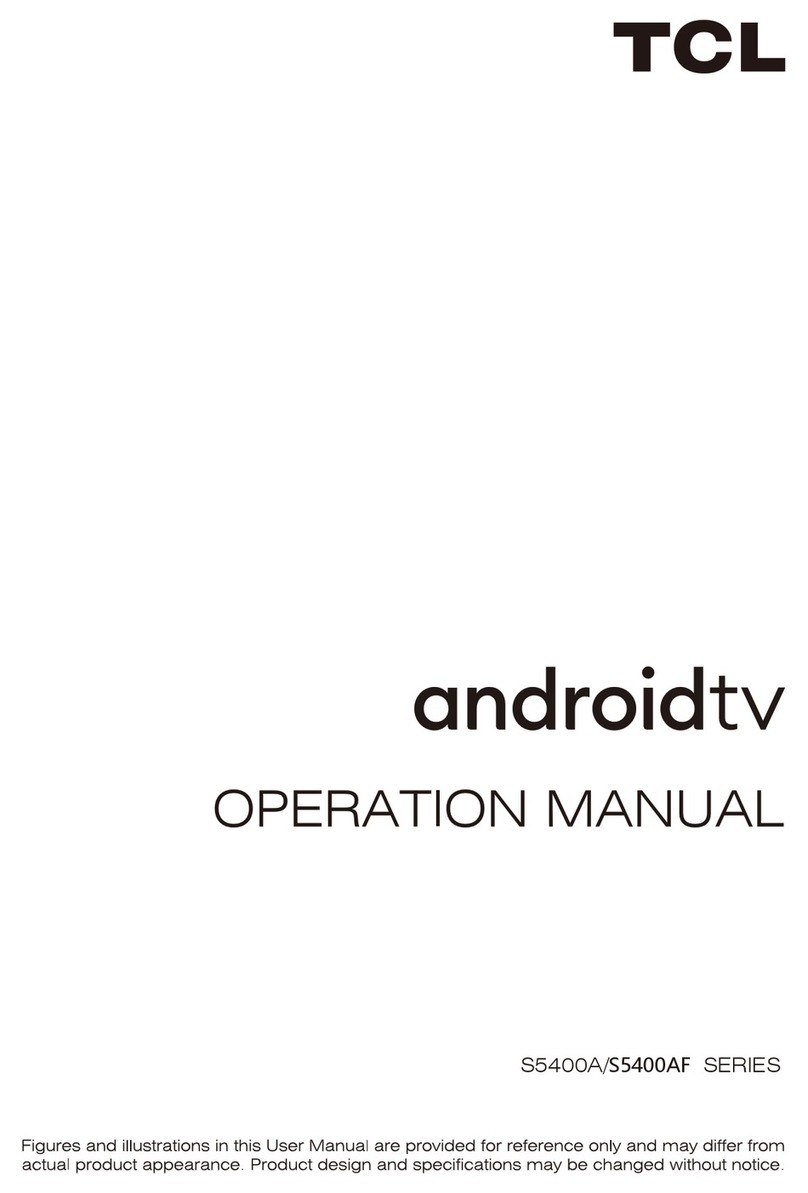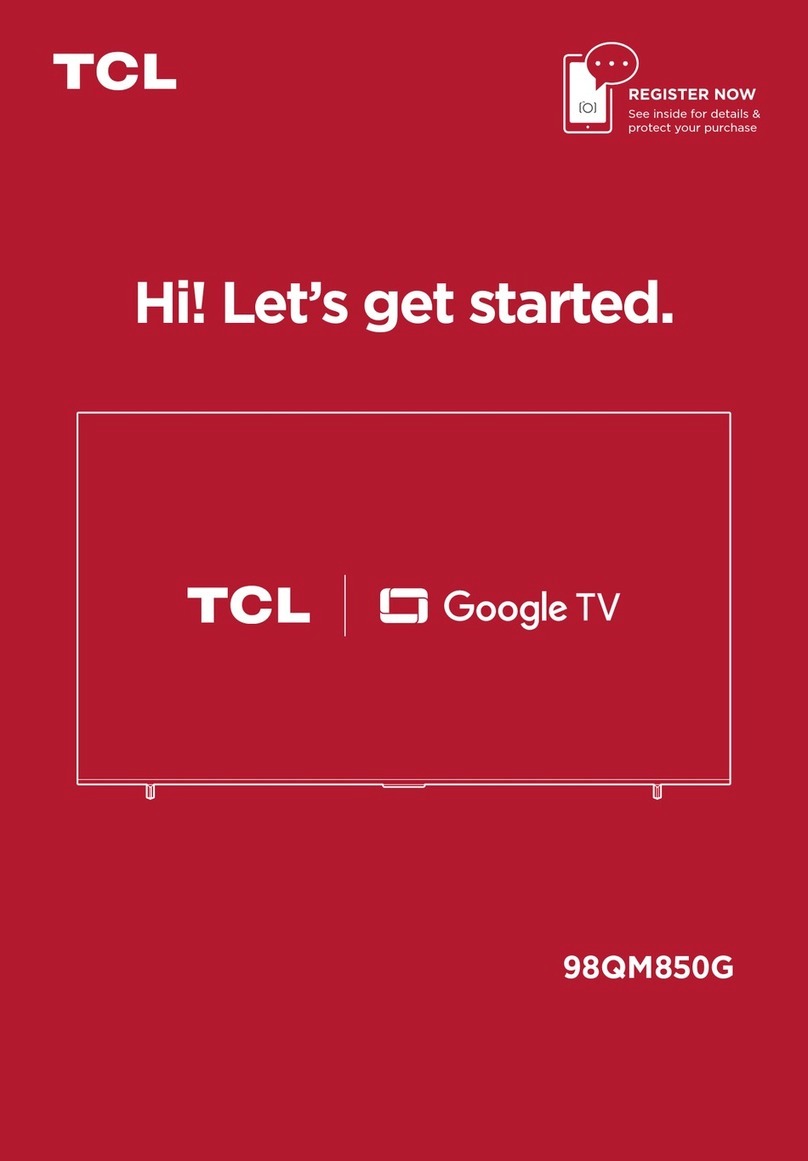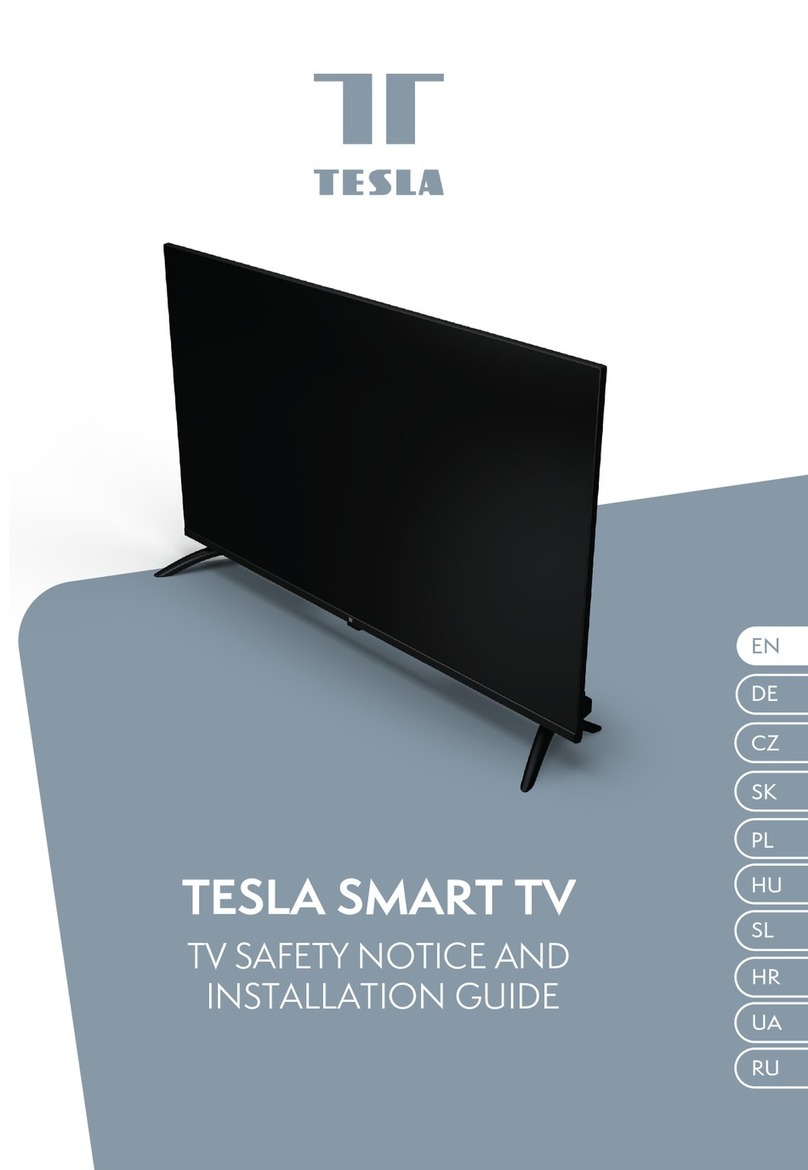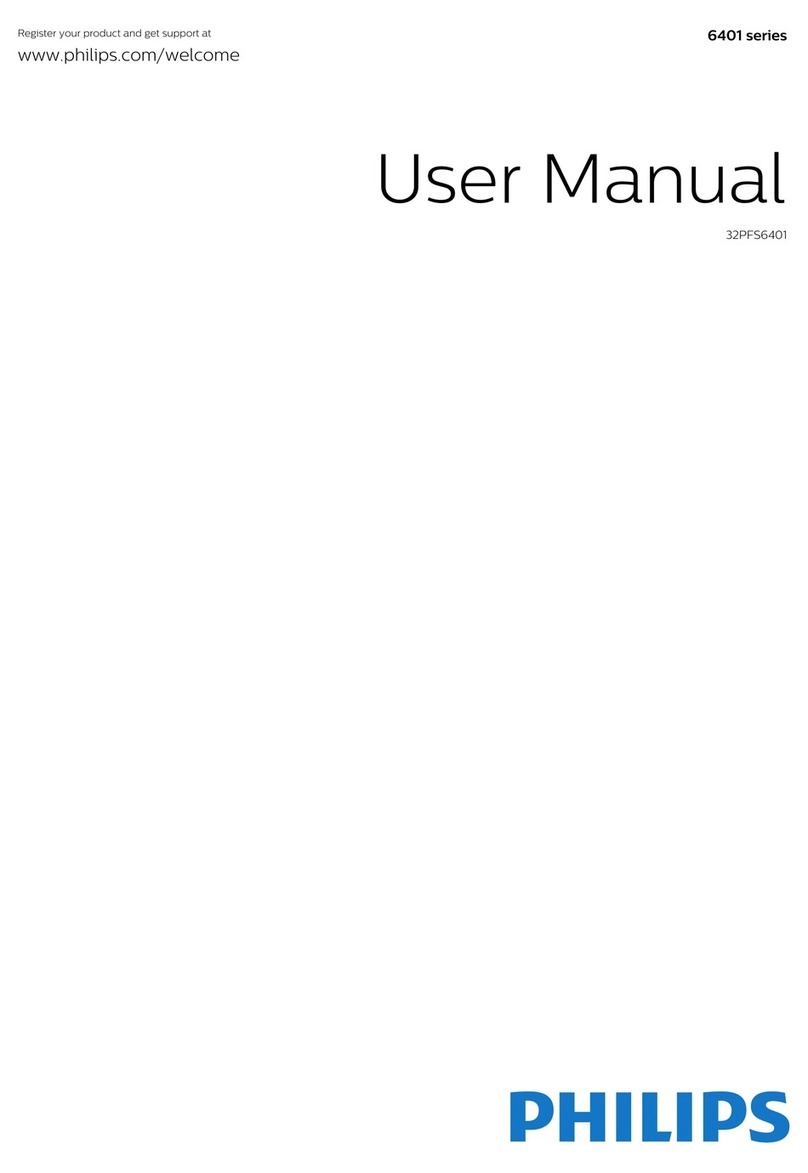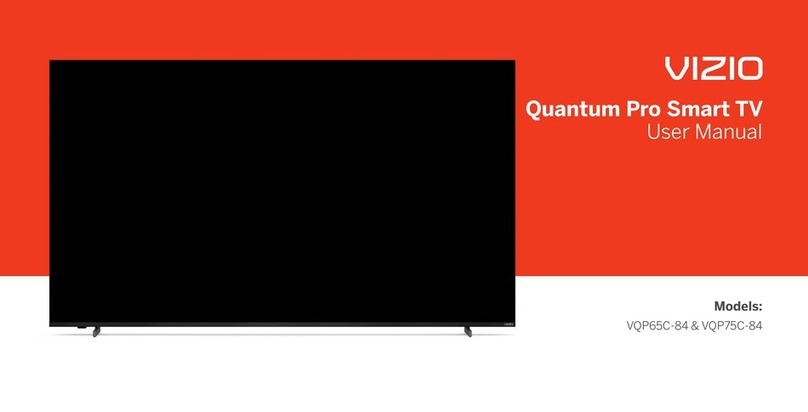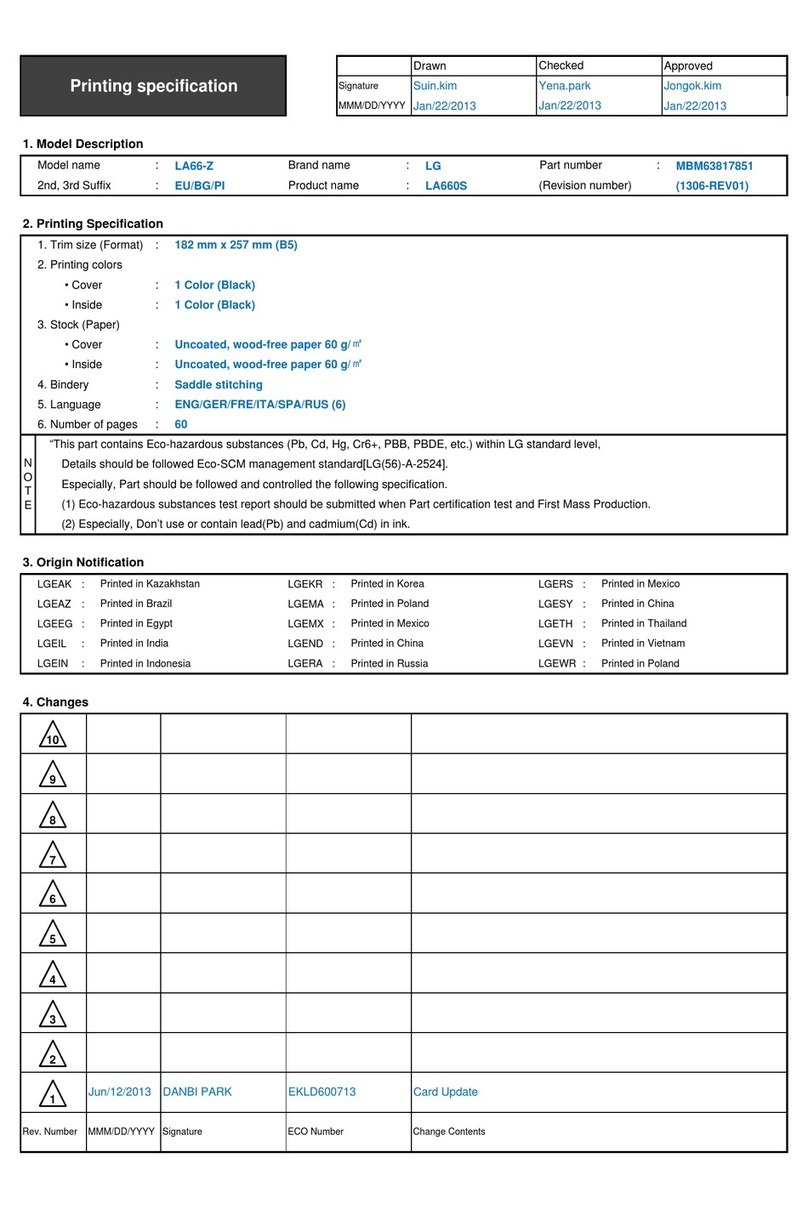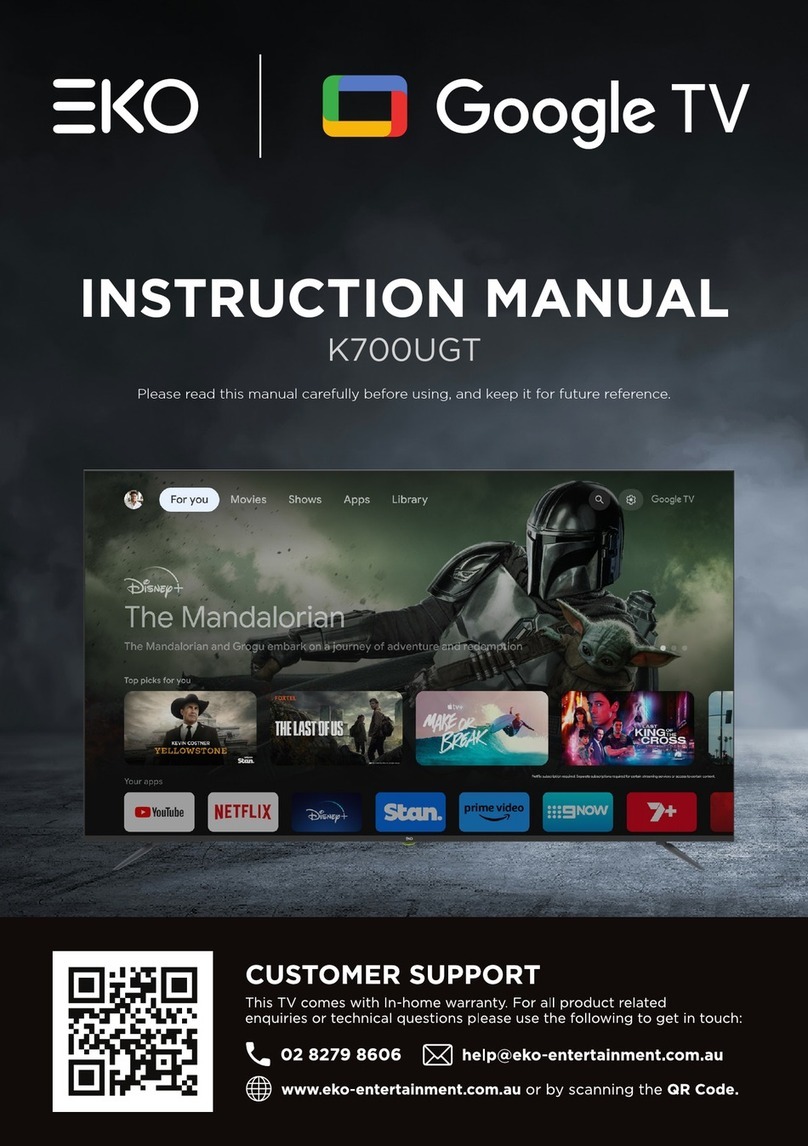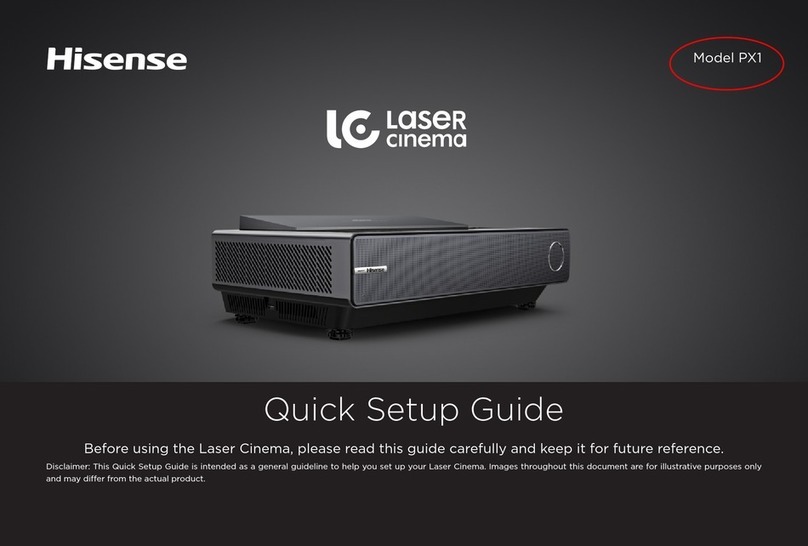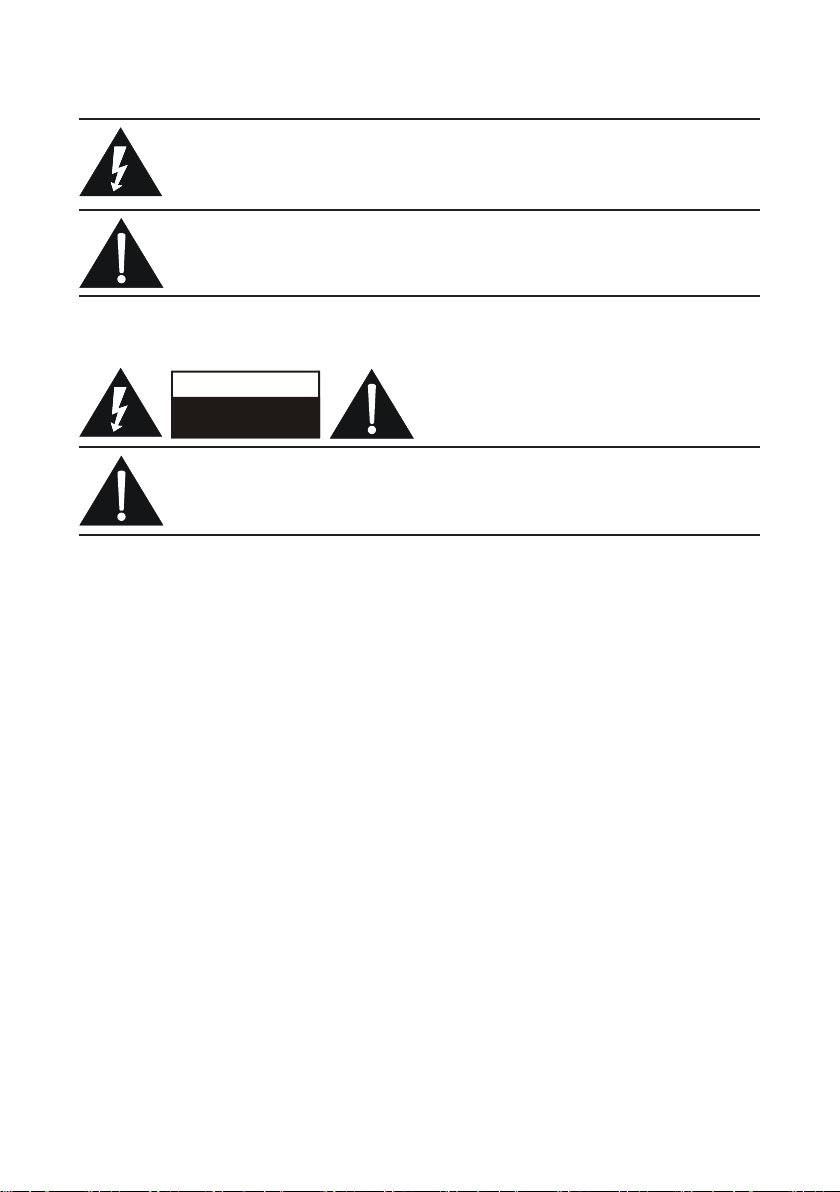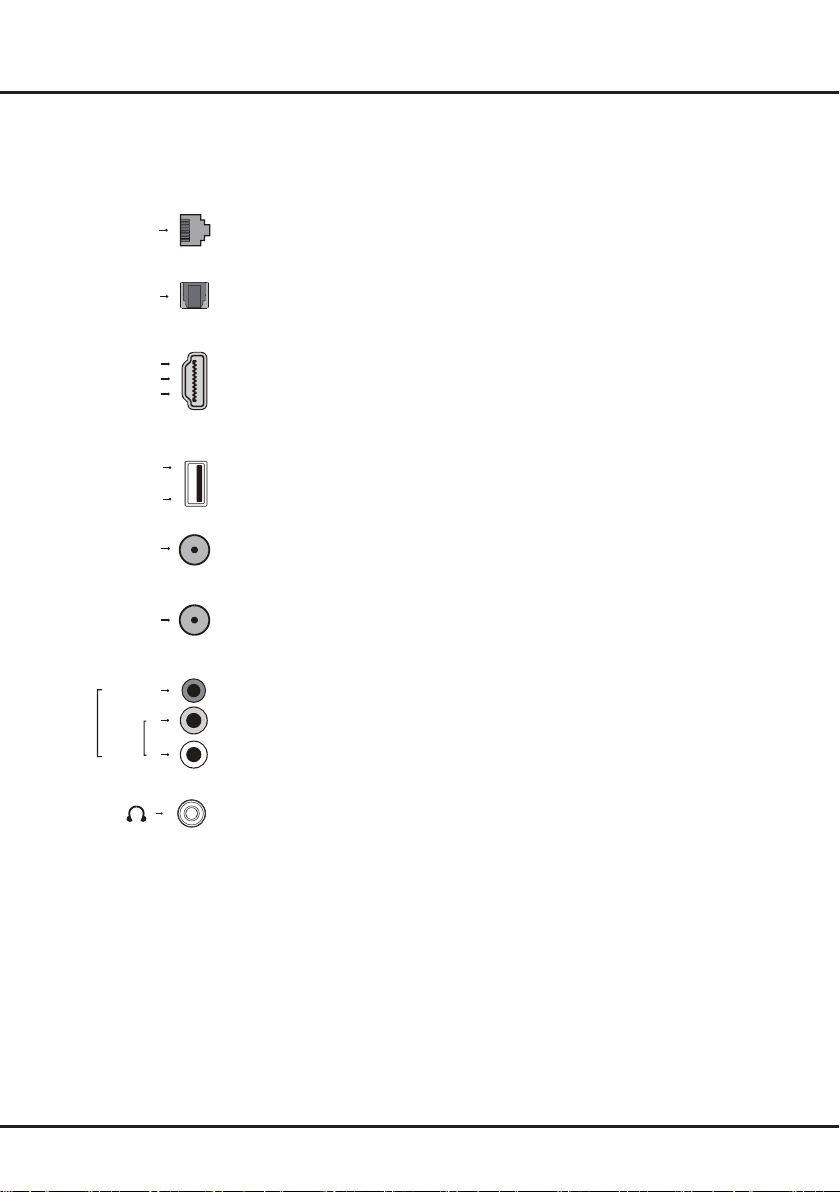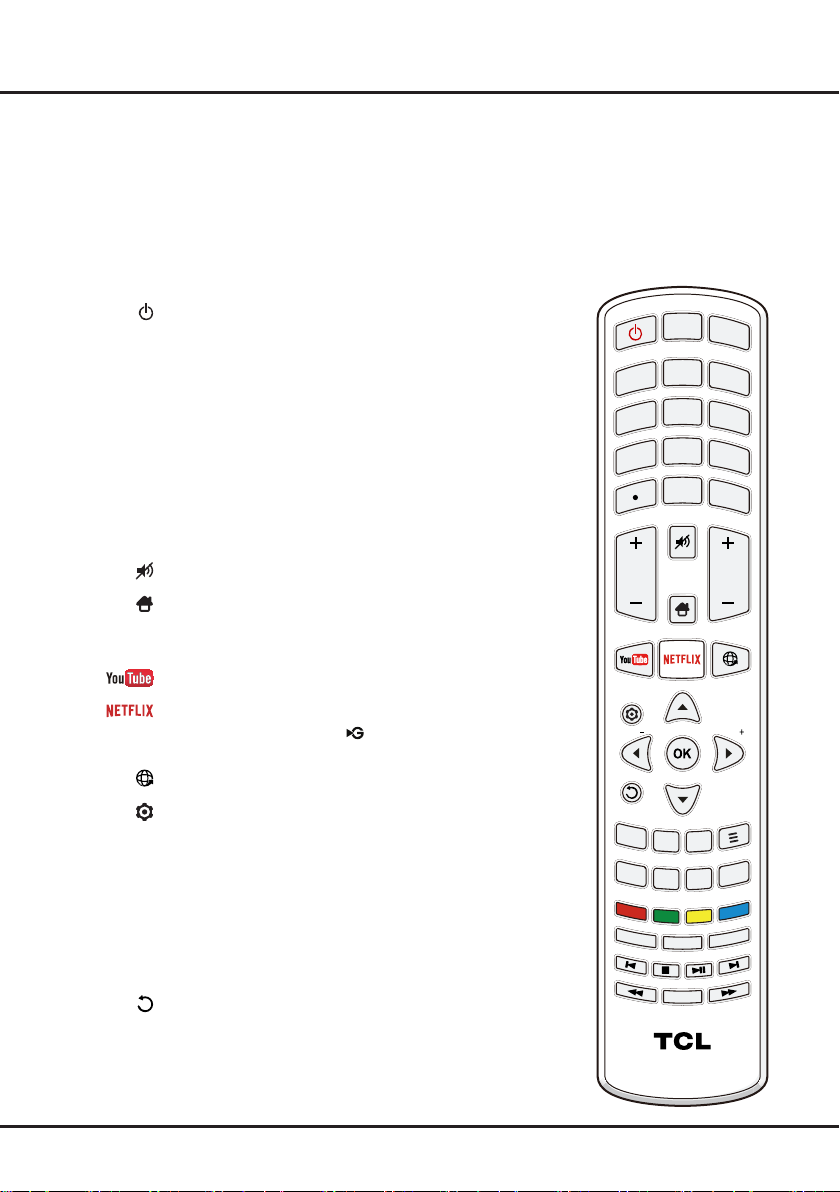3
IMPORTANTES INSTRUCCIONES DE SEGURIDAD
Lea antes de operar el aparato
1. Lea estas instrucciones.
2. Guarde estas instrucciones.
3. Preste atención a todas las advertencias.
4. Siga todas las instrucciones.
5. No utilice este aparato cerca del agua.
6. Para limpiar el aparato utilice solamente un paño seco.
7. No bloquee las aberturas de ventilación. Instale el aparato
conforme a las instrucciones del fabricante.
8. Coloque el aparato lejos de fuentes de calor, como radiadores,
registradores de calor, cocinas y otros productos (incluyendo
amplicadores) emisores de calor
9. Por seguridad, no elimine la conexión de tierra del enchufe.
Un enchufe polarizado tiene dos patillas, una más ancha
que la otra. Un enchufe de toma a tierra tiene dos clavijas
y una tercera de toma a tierra. La clavija más ancha o
el tercer terminal se incluye con nes de seguridad.
Si el enchufe suministrado con el aparato no entra en su toma
de corriente, consulte a un electricista para que lo cambie por
uno más nuevo.
10.Proteja contra pisotones o perforaciones el cable de corriente,
especialmente en las conexiones con enchufes, tomas de
corriente, y la salida del aparato.
11. Utilice solamente los acoples/accesorios especicados por el
fabricante.
12.Utilizar sólo con el carrito, soporte, trípode, base o mesa
suministrado por el fabricante o que se venda con el aparato.
Cuando use un carro, tenga precaución cuando
mueva la combinación carro/aparato para evitar
lesiones en caso de caída.
13.Desconecte el aparato en caso de tormenta eléctrica o
cuando no tenga previsto usarlo por mucho tiempo.
14.Consulte con personal de servicio calicado para cualquier
reparación. Solicite al personal técnico calicado todo tipo
de mantenimiento del producto. Será necesario hacerle el
mantenimiento cuando el componente haya sufrido algún tipo
de daño, por ejemplo, si se ha dañado el enchufe o el cable
de alimentación eléctrica, si se ha derramado líquido o han
caído objetos dentro del componente, exposición a la lluvia
o humedad, funcionamiento anormal, o si se ha dejado caer
el componente.
15.Este producto puede contener plomo y mercurio. La
eliminación de estos materiales puede estar sujeta a
regulaciones medioambientales. Para más información
sobre el reciclaje o eliminación de estos materiales, por favor
contáctese con sus autoridades locales o con Electronic
Industries Alliance (www.eiae.org).
16.Daños Que Requieren Soporte Técnico - Consulte
con el personal calicado cuando:
A. El cable de alimentación o el conector están dañados;
B. Algún objeto ha caído sobre el aparato o se ha
derramado líquido en él;
C. El aparato ha estado expuesto a la lluvia;
D. El aparato no funciona normalmente o su rendimiento ha
cambiado notablemente;
E. El aparato ha sufrido una caída o la cubierta está dañada.
17.Inclinación/Equilibrio - Todos los aparatos de TV
cumplen con las normas internacionales de seguridad respecto
a la inclinación y estabilidad en el diseño de la cubierta.
• No ponga en riesgo estas normas de diseño ejerciendo
excesiva fuerza en la parte frontal o superior de la cubierta,
lo que podría ocasionar que el producto de voltee.
• Asimismo, no se ponga en riesgo ni usted ni sus niños
colocando equipos o juguetes electrónicos sobre la
cubierta. Estos dispositivos podrían caer y causar daños
personales o en el producto.
18.Montaje en Pared o Techo - Este producto debe
montarse en una pared o techo en base solamente a las
recomendaciones del fabricante.
19.Líneas de Alta Tensión - La antena exterior debe
colocarse lejos de las líneas de alta tensión.
20.Puesta a Tierra de la Antena Exterior - Si una
antena exterior está conectada al receptor, asegúrese de que
el sistema de la antena esté debidamente puesto a tierra a n
de prevenir sobretensiones y cargas estáticas.
La sección 810 de las Normas para Instalaciones Eléctricas,
ANSI/NFPA 70-1984, (Sección 54 del Código Eléctrico de
Canadá, Parte 1) contiene información reglamentaria acerca de
la puesta a tierra del mástil y la estructura de soporte, la puesta a
tierra del conductor de conexión al descargador de la antena, el
calibre de los conductores a tierra, la ubicación del descargador
de la antena, la conexión al electrodo de puesta a tierra y los
requisitos del electrodo de puesta a tierra. Vea la siguiente gura.
21.Penetración de Objetos o Líquidos - Tome
precauciones para evitar que no caigan objetos o se derramen
líquidos en la cubierta a través de las aberturas.
22.PRECAUCIÓN con el uso de baterías - Para evitar
que fugas en las baterías causen lesiones personales o
dañen objetos o el mismo aparato:
• Instale las baterías de la forma indicada, con los polos +
y – correctamente alineados.
• No mezcle baterías (nuevas y gastadas, de carbón y
alcalinas, etc.).
• Quite las baterías cuando la unidad no se utilice por
periodos prolongados.
23.No exponga el equipo a goteos ni salpicaduras, y no coloque
sobre él objetos con líquido, como vasos.
Recomendación para el instalador del sistema de Cable TV: Este recordatorio tiene la intención de llamar su
atención al artículo 820-40 del Código Nacional de Electricidad (NEC) que establece los lineamientos para una conexión correcta a
tierra, y estipula especialmente que el cable a tierra deberá estar conectado al sistema de puesta a tierra del edicio tan cerca del
punto de entrada del cable como sea posible.
EjEmplo dE conExión atiErra dE la
antEna sEgún El código nEc (national
ElEctrical codE)GRAPA DE TIERRA CABLE DE ANTENA
UNIDAD DE DESCARGA DE LA ANTENA
(SECCIÓN 810-20 DEL NEC)
CONDUCTORES A TIERRA
(SECCIÓN 810-21 DEL NEC)
SISTEMA DE ELECTRODOS DE TOMA DE TIERRA PARA
EL SERVICIO ELÉCTRICO
(ART 250, INCISO H, NEC)
GRAPAS DE TIERRA
EQUIPO DE SERVICIO ELÉCTRICO